- Abra a ferramenta de AgendamentoBásico, como descrito anteriormente nesta seção. Para obter mais informações, consulte Sobre a Ferramenta de Agendamento Básico.
-
Na guia de Propriedades, pode-se editar o nome para o campo Título do agendamento.
Este é um campo obrigatório e um nome padrão será fornecido.
-
Digite um resumo descritivo na caixa de texto Resumo.
Observação: Trata-se de um campo opcional.
-
Selecione um Nível de prioridade do trabalho.
O nível de prioridade de trabalho Normal - 3 é o padrão.
- Selecione a opção Excluir esse agendamento se não estiver agendado para nova execução caso você não deseje que este agendamento seja armazenado no Repositório por não haver nova execução, como especificado nas configurações de recorrência do agendamento.
- Deixe a caixa de seleção Ativada (a tarefa planejada será executada na hora especificada) marcada se deseja que as tarefas agendadas sejam executadas como especificado anteriormente.
-
Selecione a guia Recorrência e faça as seguintes seleções.
-
Na lista do botão de opção Configurações, selecione o intervalo de tempo que o agendamento usará para executar o procedimento de relatório (FEX).
Pode-se definir o intervalo para Executar uma vez, em Minutos, a Cada hora, Diariamente, Semanalmente, Mensalmente, Anualmente ou em intervalos Personalizados.
-
Das opções Iniciar agendamento, selecione a data (do calendário suspenso) e hora que você deseja que o agendamento comece a ser executado.
Observação: Para mudar a configuração da hora, selecione a hora e/ou os minutos e use as setas para aumentar ou diminuir o valor.
- Se for aplicável à seleção de Intervalo de execução, nas opções Fim de agendamento, selecione a data e a hora que você deseja que o agendamento deixe de ser executado.
-
Se aplicável à seleção de Intervalo de Execução, nas definições Avançadas, clique em Repetir agendamento: caixa de seleção para ativar intervalos personalizados.
Observação: Esta opção estará desabilitada para as opções de configuração Executar Uma Vez, Minutos e A Cada Hora.
-
Na lista do botão de opção Configurações, selecione o intervalo de tempo que o agendamento usará para executar o procedimento de relatório (FEX).
- Selecione a guia Tarefas. Os campos Caminho, Procedimento, Nome do Servidor e Salvar Relatório Como são preenchidos de acordo com o procedimento de relatório (FEX) que você selecionou no agendamento. Para mais informações sobre a guia Tarefas, consulte Sobre Tarefas e a Ferramenta de Agendamento Básico.
- Selecione a guia Distribuição e especifique as informações para o método de distribuição selecionado.
-
Selecione a guia Notificação e especifique se deseja ou não enviar uma notificação quando o agendamento for executado e sob que condições enviá-lo. As opções de notificação são:
- Nunca. O ReportCaster não enviará uma notificação do status do agendamento sob qualquer circunstância. Este é o valor padrão.
- Sempre. Envia uma notificação cada vez que o agendamento for executado.
- Em Erro. Envia uma notificação apenas quando houver um erro durante a execução do agendamento.
Para obter mais informações, consulte Opções de Notificação na Ferramenta de Agendamento Básico.
- Na guia Relatórios de Logs, você pode visualizar logs e gerenciar os relatórios de logs para o agendamento.
-
Para salvar o agendamento, clique em Salvar e Fechar na faixa de opções.
Observação: Como uma alternativa, você pode clicar em Salvar na barra de ferramentas para continuar na ferramenta de agendamento.
A caixa de diálogo Salvar aparece, como mostrado na imagem a seguir.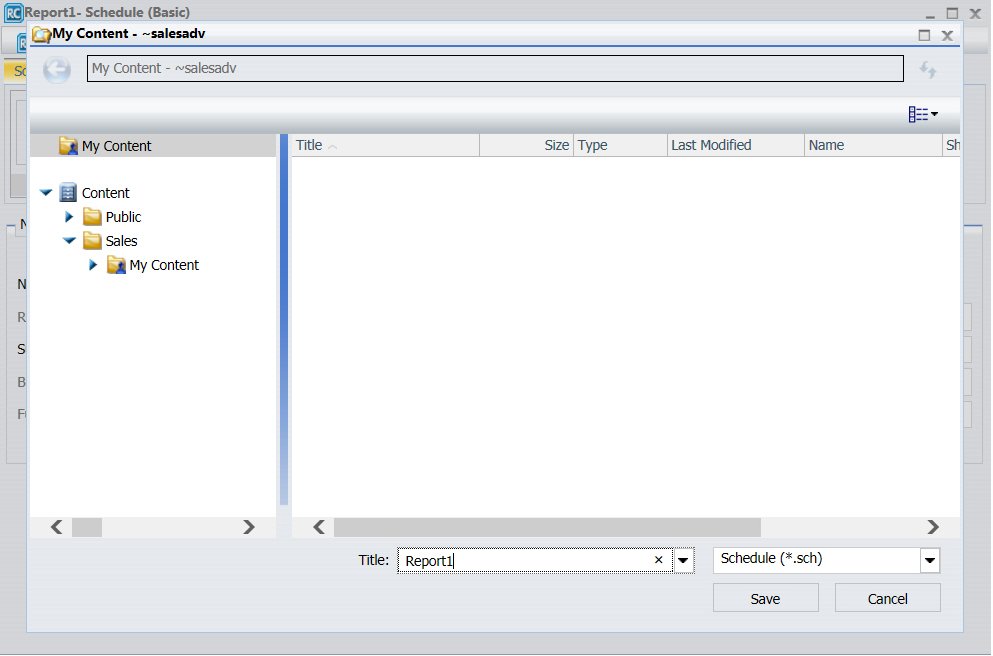
-
Selecione a pasta que irá conter o agendamento.
Comunicado:
- Você deve possuir autorização para criar conteúdo nesta pasta.
- O local padrão para salvar um agendamento depende de seus privilégios. Caso você possa criar conteúdo na pasta onde a ferramenta de agendamento é iniciada, a caixa de diálogo Salvar será posicionada naquela pasta. Se você não tiver permissão para criar conteúdo nesta pasta, a caixa de diálogo Salvar será posicionada na pasta Meu Conteúdo, localizada naquela pasta. Se a pasta Meu Conteúdo não estiver disponível, a caixa de diálogo Salvar será posicionada na primeira pasta gravável encontrada.
- Insira um nome para o agendamento e clique em Salvar.